Sådan aktiverer du natskift på din iPhone for nem nighttime læsning

Lys blåblå lysblæsning i dit ansigt om natten er ikke så god til din søvn eller helbred, men don ' ikke bekymre dig: iOS understøtter farveforskydning, så du kan varme op lyset af din iPhone for nem nighttime læsning.
RELATERET: Kunstigt lys ødelægger din søvn, og det er på tide at gøre noget om det.
Der er en voksende undersøgelse, der tyder på, at eksponering for kunstigt lys sent på aftenen, især blåt lys som den skarpe blåhvide glød af vores elskede gadgets, er et alvorligt problem, der påvirker vores søvncyklus og generel sundhed. Du kan dog minimere effekten af udsættelse for sene natten lys ved at skifte farve til varmere toner. iOS gør det nemt med sin nye "Night Shift" -tilstand. Lad os se, hvad du har brug for, og hvordan du konfigurerer det.
Sådan aktiverer du Night Shift-tilstand
For at udnytte funktionen "Night Shift" skal du køre iOS 9.3 eller nyere og din enhed skal have en af de nyere 64-bit-processorer, der blev introduceret i Apples 2013 produktlinje. Dette betyder, at ældre enheder, der kan køre mindst 9,3 (som iPhone 4'erne) ikke kan udnytte funktionen.
Night Shift vil ikke arbejde på følgende ældre 9.3-kompatible hardware:
- iPad 2, iPad 3/4 Gen, samt iPad Mini.
- iPhone 4s, 5 og 5c.
- iPod Touch 5G.
Night Shift vil arbejde på følgende nyere 9,3-kompatibel hardware:
- iPad Air og over, iPad Mini 2 og nyere og iPad Pro.
- iPhone 5 og nyere.
- iPod Touch 6G.
Og selvfølgelig, hvis du har en kompatibel enhed og kører iOS 10 eller 11, kan du bruge Night Shift.
Der er to måder at bruge Night Shift-tilstand på. Du kan skifte det til og fra dig selv via iOS Control Center, eller du kan indstille tidsplaner, så skærmen gradvist falder til Night Shift-tilstand, mens solen går i gang. IOS 11 ændrede, hvordan Kontrolcenter fungerer, så vi takler denne version separat fra iOS 9.3 og 10. Planlægning fungerer det samme i alle iOS-versioner, så vi snakker om det lidt senere.
iOS 11-brugere : Skift natskift til og fra
Hvis du bruger iOS 11, skal du skrue op fra bunden af skærmen for at åbne kontrolcenteret og derefter trykke let på glideskærmen for at gøre det fuldskærms.
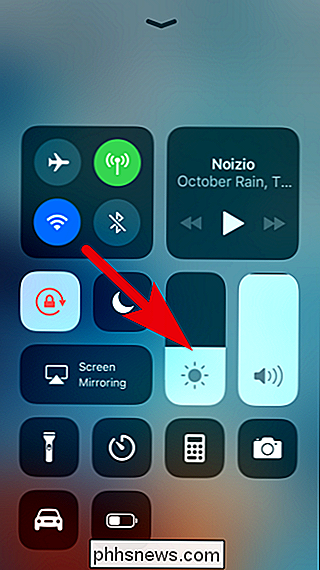
Under skyderen , tryk på Night Shift-ikonet for at tænde eller slukke for det.
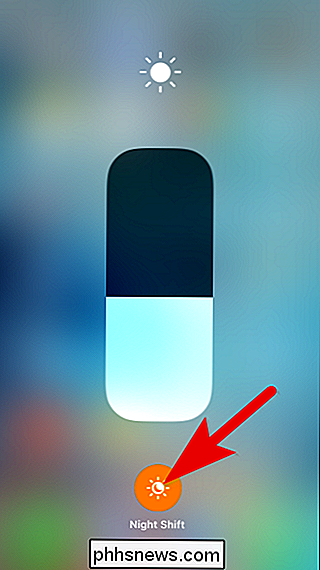
Brugere iOS 10 og 9.3: Skift natskift til og fra
Hvis du bruger iOS 9.3 eller 10, skal du skrue op fra bunden af skærmen til Åbn Kontrolcenter og tryk på ikonet Night Shift i midten af genvejsrækken.
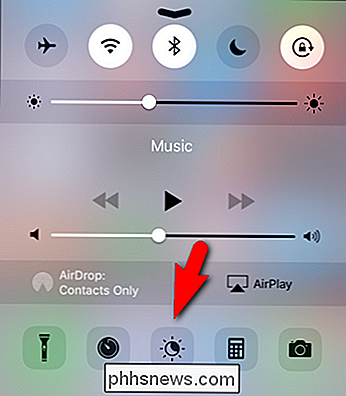
En boks vises med et hurtigt sammendrag af Night Shift-tilstand og to knapper: "Tænd indtil 7 AM" og "Planlægningsindstillinger ..." ; Du kan trykke på "Tænd" for at straks se, hvad Night Shift ligner, eller du kan vælge "Planlæg indstillinger" for at hoppe ind i Night Shift indstillingerne (som vi dækker i næste afsnit).
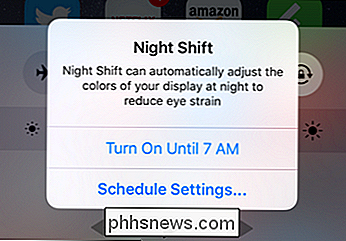
Alle IOS-brugere: Skema Night Shift-indstillinger
Du kan få adgang til Night Shift-indstillinger ved at gå til Indstillinger> Skærm og lysstyrke> Night Shift.
Her kan du vælge "Planlagt" for at vælge din tidsplan eller "Manuelt aktiveret" for at skifte det til og fra. For at indstille en tidsplan skal du tænde for "Planlagt" skifte.
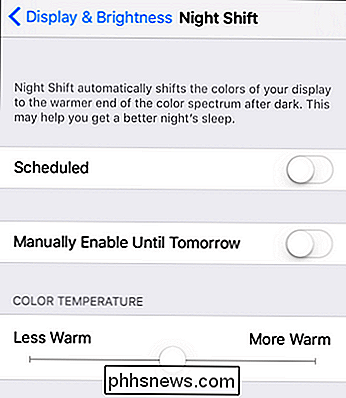
Der vises en forudindstillet skema under skiftet. Tryk på den for at foretage ændringer.
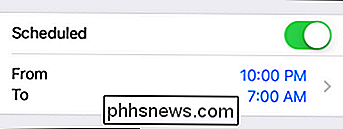
Her kan du indstille Night Shift til at tænde automatisk, når solen går i gang, og sluk når solen stiger. Hvis det ikke virker for dig, kan du indstille en brugerdefineret tidsplan baseret på tidspunktet på dagen. Bemærk, at selvom du ikke bruger en tidsplan, uanset hvad du har angivet til "Sluk til" -værdien, er det, når iOS slukker Night Shift, selvom du aktiverer det manuelt.
Når du er færdig, skal du trykke på blå "Night Shift" link (eller "Tilbage" link i iOS 11) i øverste venstre hjørne for at returnere hovedindstillingsmenuen.
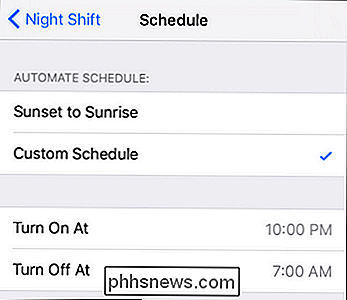
Et sidste trick til at fremhæve, før vi er færdige. Du kan justere varmen på skærmen ved at bruge skyderen nederst på Night Shift-menuen. "Mindre varm" betyder, at du får mindre rød farve, når Night Shift er tændt, mens "Mere varm" betyder, at skærmen vil se redder. Hvis du trykker på skifteren Night Shift, viser den dig, hvordan det pågældende niveau vil se ud, når Night Shift tændes.
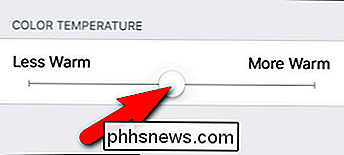
Mens vi virkelig bør bare sætte vores gadgets nede og få en god nats søvn, når vi ikke gør det (og det gør vi aldrig) funktioner som Apples Night Shift er bare billetten for at minimere virkningen af sen nat gadgets benders.

OTT Guide til forståelse af avancerede funktioner i Google Chrome
Google Chrome er en smuk fantastisk browser, og hver ny opdatering bringer altid en ekstra cool eller nyttig funktion. Chrome er en særlig browser i min opfattelse, fordi den er oprettet af Google. Derfor har Chrome nogle funktioner, der udnytter den avancerede teknologi, som Google har udviklet i løbet af det sidste årti med deres andre produkter som søgning, dokumenter osv.I d

Bloatware Forbudt: Windows 10 eliminerer behovet for at geninstallere Windows på nye pc'er igen
Geeks installerer ofte Windows omgående på deres nye pc'er for at få et helt rent system. Takket være en ændring i Windows 10 kan du få en frisk kopi af Windows på en hvilken som helst pc uden at downloade en ISO-fil og geninstallere Windows. Microsoft ændrer den måde, opdatering og nulstilling fungerer i Windows 10.



